Πώς να εμφανίσετε ένα πλαίσιο εισαγωγής όταν κάνετε κλικ σε ένα κελί στο Excel;
Εάν θέλετε να εμφανιστεί ένα παράθυρο εισαγωγής για την εισαγωγή δεδομένων όταν κάνετε κλικ σε ένα κελί σε μια καθορισμένη περιοχή στο Excel. Οι μέθοδοι σε αυτό το άρθρο μπορούν να βοηθήσουν.
Εμφανίστε ένα πλαίσιο εισαγωγής όταν κάνετε κλικ σε ένα κελί με κωδικό VBA
Εμφανίστε ένα πλαίσιο εισαγωγής όταν κάνετε κλικ σε ένα κελί με ένα καταπληκτικό εργαλείο
Εμφανίστε ένα πλαίσιο εισαγωγής όταν κάνετε κλικ σε ένα κελί με κωδικό VBA
Κάντε τα εξής για να εμφανιστεί ένα πλαίσιο εισαγωγής όταν κάνετε κλικ σε ένα κελί στο Excel.
1. Μεταβείτε στο φύλλο εργασίας όπου θέλετε να εμφανιστεί το πλαίσιο εισαγωγής, κάντε δεξί κλικ στην καρτέλα του φύλλου και κάντε κλικ Προβολή κωδικού από το μενού με δεξί κλικ.

2. Τότε το Microsoft Visual Basic για εφαρμογές εμφανίζεται το παράθυρο, αντιγράψτε και επικολλήστε κάτω από τον κώδικα VBA στο παράθυρο Code.
Κωδικός VBA: Εμφανίστε το πλαίσιο εισαγωγής όταν κάνετε κλικ σε ένα κελί στο Excel
Private Sub Worksheet_SelectionChange(ByVal Target As Range)
Dim xRtn As Variant
If Selection.Count = 1 Then
If Not Intersect(Target, Range("B:B")) Is Nothing Then
xRtn = Application.InputBox("Insert your value please", "KuTools For Excel")
If xRtn <> False Then Target.value = xRtn
End If
End If
End SubNote: Στον κώδικα, B:B είναι το καθορισμένο εύρος στο οποίο θα εμφανίζεται το πλαίσιο εισαγωγής. Παρακαλούμε αλλάξτε το σύμφωνα με τις ανάγκες σας.
3. Πάτα το άλλος + Q πλήκτρα για να κλείσετε το Microsoft Visual Basic για εφαρμογές παράθυρο.
4. Όταν κάνετε κλικ σε οποιοδήποτε κελί στη στήλη B, a Kutools για Excel θα εμφανιστεί το πλαίσιο εισαγωγής. Εισαγάγετε περιεχόμενο και, στη συνέχεια, κάντε κλικ στο OK κουμπί. Δείτε το στιγμιότυπο οθόνης.

Στη συνέχεια, το περιεχόμενο εισάγεται στο επιλεγμένο κελί αμέσως.
Εμφανίστε ένα πλαίσιο εισαγωγής όταν κάνετε κλικ σε ένα κελί με ένα καταπληκτικό εργαλείο
Εδώ προτείνουμε το Μεγαλύτερο Formula Bar χρησιμότητα του Kutools για Excel. Αφού ενεργοποιήσετε αυτήν τη δυνατότητα, θα εμφανιστεί ένα πλαίσιο εισαγωγής όταν κάνετε κλικ σε ένα κελί και, στη συνέχεια, μπορείτε να εισαγάγετε περιεχόμενο απευθείας στο πλαίσιο.
Πριν από την εφαρμογή Kutools για Excel, σας παρακαλούμε κατεβάστε και εγκαταστήστε το πρώτα.
1. κλικ Kutools > Μεγαλύτερο Formula Bar για να ενεργοποιήσετε τη λειτουργία. Δείτε το στιγμιότυπο οθόνης:

2. Όταν κάνετε κλικ σε ένα κελί, θα εμφανιστεί ένα πλαίσιο εισαγωγής, μπορείτε να εισαγάγετε δεδομένα στο πλαίσιο εισαγωγής για να γεμίσετε απευθείας το κελί.

Note: Εάν ένα κελί περιέχει ήδη δεδομένα, τα περιεχόμενα αυτού του κελιού θα εμφανιστούν στο πλαίσιο εισαγωγής όταν κάνετε κλικ στο κελί και μπορείτε να προβάλετε, να προσθέσετε και να διαγράψετε το περιεχόμενο στο παράθυρο.
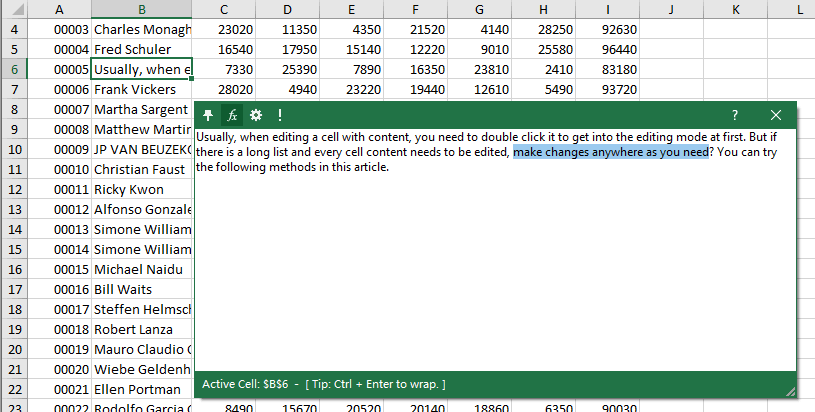
Εάν θέλετε να έχετε μια δωρεάν δοκιμή (30-ημερών) αυτού του βοηθητικού προγράμματος, κάντε κλικ για να το κατεβάσετεκαι μετά πηγαίνετε για να εφαρμόσετε τη λειτουργία σύμφωνα με τα παραπάνω βήματα.
Τα καλύτερα εργαλεία παραγωγικότητας γραφείου
Αυξήστε τις δεξιότητές σας στο Excel με τα Kutools για Excel και απολαύστε την αποτελεσματικότητα όπως ποτέ πριν. Το Kutools για Excel προσφέρει πάνω από 300 προηγμένες δυνατότητες για την ενίσχυση της παραγωγικότητας και την εξοικονόμηση χρόνου. Κάντε κλικ εδώ για να αποκτήσετε τη δυνατότητα που χρειάζεστε περισσότερο...

Το Office Tab φέρνει τη διεπαφή με καρτέλες στο Office και κάνει την εργασία σας πολύ πιο εύκολη
- Ενεργοποίηση επεξεργασίας και ανάγνωσης καρτελών σε Word, Excel, PowerPoint, Publisher, Access, Visio και Project.
- Ανοίξτε και δημιουργήστε πολλά έγγραφα σε νέες καρτέλες του ίδιου παραθύρου και όχι σε νέα παράθυρα.
- Αυξάνει την παραγωγικότητά σας κατά 50% και μειώνει εκατοντάδες κλικ του ποντικιού για εσάς κάθε μέρα!
